プロジェクトの管理
必要なプロジェクトを作成すると、すべてのプロジェクト タブで使用できます。次の情報が表示されます:
- 名前: プロジェクトの名前。
- 変更日: プロジェクトが変更された日付。
- 調査: プロジェクト内の調査の数。
- 回答: プロジェクト内のすべての調査で受け取った回答の合計数。
- 環境: プロジェクトが作成された 環境。
次のアクションを実行できます。
- 名前の変更: プロジェクトのタイトルを変更します。
- コピー: 同じまたは別の 環境 にプロジェクトのコピーを作成します。
- 共有: 共有 プロジェクトを他の人と共同で作成してコラボレーションしましょう。
- 更新: 同じプロジェクトのコピーを使用してプロジェクトを更新します。
- 削除: 不要になったプロジェクトを削除します。
プロジェクト名を変更する
Dynamics 365 Customer Voice にサインインします。
すべてのプロジェクト タブで、名前を変更するプロジェクトにカーソルを合わせ、垂直方向の省略記号
 を選択し、名前の変更 を選択します。
を選択し、名前の変更 を選択します。プロジェクト名の変更 ダイアログ ボックスで新しい名前を入力し、選択 名前の変更をクリックします。
プロジェクトのコピー
同じ環境または別の環境でプロジェクトのコピーを作成できます。 Dynamics 365 Customer Voice は、新しいプロジェクトに既存のプロジェクトと同じ名前を付けて、それに - copy を追加します。 プロジェクト名は必要に応じて変更できます。
新しいプロジェクトにコピーされるものは何ですか?
- 調査: 調査とそのカスタマイズは、新しいインスタンスとして新しいプロジェクトにコピーされます。
- 満足度指標: それぞれの質問に対して設定されたすべての満足度指標が新しいプロジェクトにコピーされます。 満足度メトリックは、新しく作成された調査の質問とのマッピングを保持します。
- Power Automate フロー: プロジェクト用に構成されたすべての Power Automate フローが新しいプロジェクトにコピーされます。
- 電子メール テンプレート: アンケート用に設定されたすべての電子メール テンプレートが新しいプロジェクトにコピーされます。
新しいプロジェクトにコピーされないものは何ですか?
調査回答データと満足度メトリック データは、新しいプロジェクトにコピーされません。
プロジェクトをコピーするには
Dynamics 365 Customer Voice にサインインします。
[すべてのプロジェクト] タブで、コピーするプロジェクトにマウスを合わせて、選択
 、[選択 コピー] をクリックします。
、[選択 コピー] をクリックします。プロジェクトのコピー先 画面が表示されます。
次のいずれかを実行します:
現在作業しているのと同じ環境でプロジェクトをコピーするには、現在の場所 にリストされた環境を選択します。
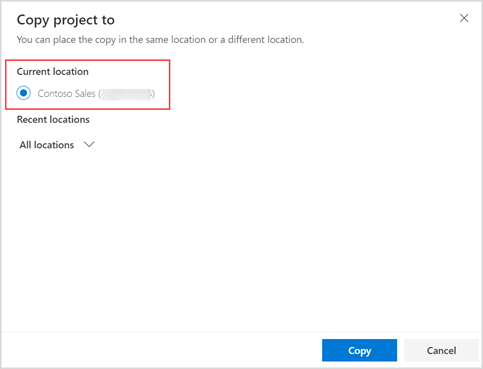
プロジェクトを別の環境にコピーするには、すべての場所 を展開し、環境を選択します。
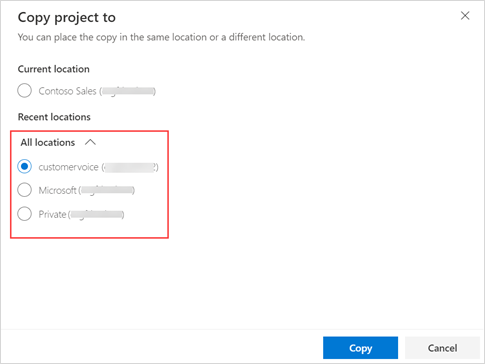
環境を選択した後、コピー を選択します。 プロジェクトが選択された場所にコピーされると、右上隅に通知が表示されます。
プロジェクトの共有
プロジェクトを組織内の複数のユーザーと共有して、プロジェクト内の調査の構造とレイアウトで共同作業できます。 プロジェクトを共有するユーザーは、共有プロジェクトの共同所有者になります。 共有されているプロジェクトは、すべてのプロジェクト タブで使用できます。
プロジェクトを共有すると、Microsoft Entra ID に Microsoft 365 グループが作成され、プロジェクトの共同所有者がグループのメンバーとして追加されます。 プロジェクトから共同所有者を削除すると、共同所有者は Microsoft Entra ID グループから削除されます。 プロジェクトからすべての共同所有者を削除すると、グループは唯一のメンバーとして保持されます。 Microsoft 365 グループが作成されると、Microsoft Dataverse チーム (Microsoft Entra ID グループ) が作成されます。 Dataverse チームには、プロジェクトとアンケート データの所有権が割り当てられています。
共同所有者は何ができますか?
プロジェクトの共同所有者は、プロジェクトの所有者と同じレベルのアクセス許可を持っています。 これは、共同所有者がプロジェクトを作成、編集、更新、削除、共有できることを意味します。
共同所有者ができないことは何ですか?
共同所有者は、共有プロジェクトからプロジェクト作成者を削除することはできません。
共同所有者は、別のユーザーが作成した調査を削除することはできません。 調査は、作成したユーザーだけが削除できます。 共同所有者が別のユーザーが作成した調査を含むプロジェクトを削除しようとすると、エラーが表示されます。
共同所有者は、別のユーザーが作成した調査を移動することはできません。 調査は、作成したユーザーだけが移動できます。 共同所有者が別のユーザーが作成した調査を移動しようとすると、エラーが表示されます。
回答はどのように共有されますか?
プロジェクトに回答が含まれている場合、共同所有者は、すべての回答を左側ペインの レポート で確認できます。 Customer Voice 調査回答エンティティでは、プロジェクトの共有後に受け取った回答のみが共同所有者と共有されます。 プロジェクトとアンケートは、Microsoft Dataverseチーム (Microsoft Entra ID グループ)が所有しています。 プロジェクトが共有された後に届いた回答のみが、Dataverse チームの所有となります。 古い回答は引き続きプロジェクト オーナーが所有します。
プロジェクトを共有する
Dynamics 365 Customer Voice にサインインします。
[すべてのプロジェクト] タブで、共有, 選択
 するプロジェクトにマウスを移動し、次に選択 共有します。
するプロジェクトにマウスを移動し、次に選択 共有します。共有 パネルの 共有 タブで、ユーザーの名前を 共有する リストから選択します。 複数のユーザーを選択できます。
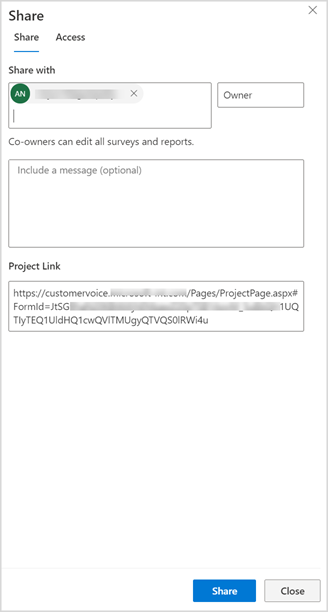
(オプション: 共同所有者に送信するメッセージを含めます。)
共有を選択します。
共同所有者は アクセス タブに表示されます。
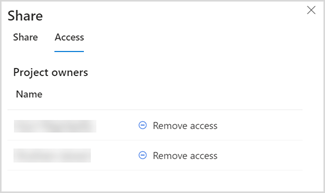
プロジェクトから共同所有者を削除するには
Dynamics 365 Customer Voice にサインインします。
[すべてのプロジェクト] タブで、共同所有者を削除するプロジェクト、選択
 、選択 共有 の上にマウスを移動します。
、選択 共有 の上にマウスを移動します。共有 パネルで アクセス タブに移動し、削除するユーザーに対して アクセスを削除 を選択します。
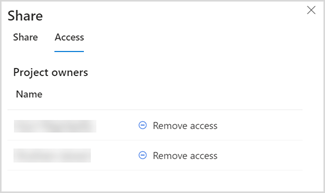
調査データの所有権
プロジェクトが作成されると、プロジェクト作成者はプロジェクトと調査データ (回答および招待) の所有者になります。 プロジェクトが共有されると、プロジェクトと調査データ (回答および招待) の所有者は Microsoft Dataverse チーム (Microsoft Entra ID グループ型) になります。 Dataverse チームにはプロジェクト所有者セキュリティ ロールが割り当てられ、所有者チームになります。 詳細: アクセス チームと所有者チームを使用してコラボレーションや情報の共有を行う
プロジェクトの共有後に受信および作成された応答と招待のみが、Dataverse チームにより所有されます。
次の表に、Dynamics 365 Customer Voice エンティティでのデータの所有権が表示されます:
| Entity | ユーザー所有のプロジェクト | 共有プロジェクト |
|---|---|---|
| Customer Voice プロジェクト | プロジェクト作成者 | チーム (Dataverse) |
| Customer Voice の満足度指標 | プロジェクト作成者 | チーム (Dataverse) |
| Customer Voice のローカライズされた調査用電子メール テンプレート | プロジェクト作成者 | チーム (Dataverse) |
| Customer Voice 調査 | プロジェクト作成者 | チーム (Dataverse) |
| Customer Voice 調査電子メール テンプレート | プロジェクト作成者 | チーム (Dataverse) |
| Customer Voice 調査質問 | プロジェクト作成者 | チーム (Dataverse) |
| Customer Voice 調査質問の回答 | プロジェクト作成者 | チーム (Dataverse) |
プロジェクトの更新
同じプロジェクトのコピーを使用してプロジェクトを更新できます。 コピーは、同じ環境または別の環境に配置しておくことが可能です。 プロジェクトのコピーを更新することにより、調査を中断することなく、調査が回答者に送信され回答を受信している間に、増分の変更を加えることができます。
Note
プロジェクトはそれ自体のコピーからのみ更新でき、他のプロジェクトからは更新できません。
以下のコンポーネントを更新できます:
- プロジェクト
- 件名
- 満足度指標
- 調査
- 敬称
- 内容
- 件名
- 質問とそれに対応する回答オプション
- 調査のカスタマイズ
- 調査の配送設定
- 電子メール テンプレートとそれに対応する言語
更新操作を理解するための例を見てみましょう。
Contoso という名前の会社で勤務しており、次の環境間で調査を作成して確定します:
開発: アンケートを作成し、テストする 環境。
制作: ライブ アンケートの 環境 では、完成したアンケートを移動し、回答者と 共有 します。
顧客満足度調査を運用環境に移行し、次の変更を加えます:
- 質問を追加する
- 色のテーマを変更する
- 背景イメージを追加する
会社の方針として、運用環境で直接調査を編集することはできません。 したがって、開発環境で調査のコピーを作成し、必要な変更を加えます。 ここで、開発環境で作成および更新したコピーを使用して、運用環境で調査を更新します。
Note
調査が対象環境でのみ使用可能であり、ソース環境で使用できない場合、対象プロジェクトで更新アクションを実行すると、対象環境での調査は削除されます。 たとえば、ソース プロジェクトに 2 つの調査 (S1 と S2) があり、ターゲット プロジェクトに 3 つの調査 (S1、S2、および S3) がある場合、ソース プロジェクトで対象プロジェクトを更新すると、S3 は削除されます。
プロジェクトを更新するには
Dynamics 365 Customer Voice にサインインします。
[すべてのプロジェクト] タブで、更新するプロジェクトにマウスを合わせて、選択
 、[選択 更新] をクリックします。
、[選択 更新] をクリックします。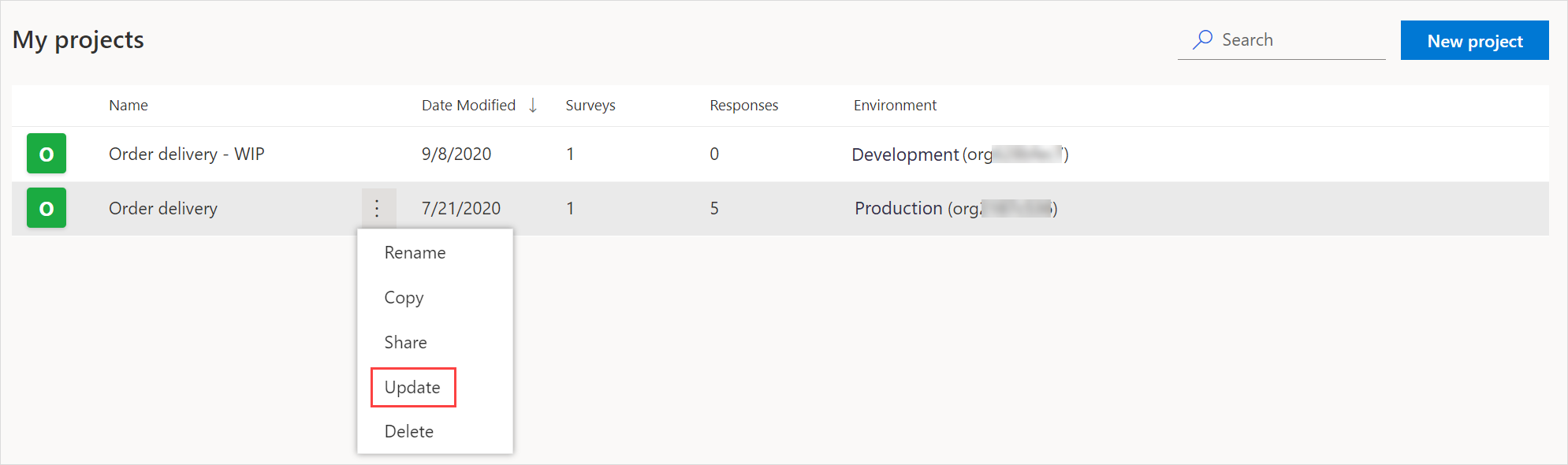
プロジェクトの更新画面で、更新が必要なプロジェクトからプロジェクトを選択します。
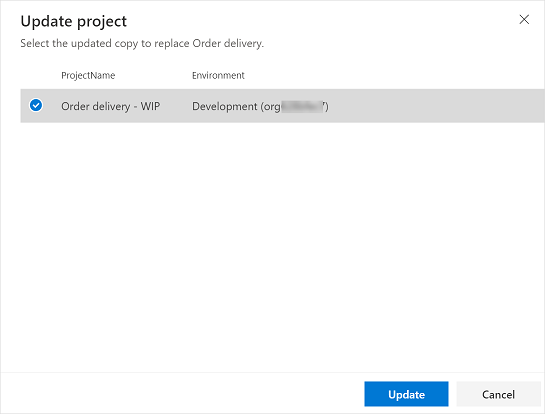
確認ダイアログ ボックスで、確認を選択します。
プロジェクトが更新されると、右上隅に通知が表示されます。
プロジェクトを削除する
不要になったプロジェクトは削除できます。 プロジェクトを削除すると、調査、満足度メトリック、メール テンプレート、調査回答データ、満足度メトリック データが削除されます。 調査に関連する Power Automate フローは非アクティブ化されます。 プロジェクトの削除は永続的であり、元に戻すことはできません。
プロジェクトを削除するには
Dynamics 365 Customer Voice にサインインします。
[すべてのプロジェクト] タブで、削除するプロジェクトにマウスを合わせて、選択
 、[選択 削除] をクリックします。
、[選択 削除] をクリックします。確認ダイアログ ボックスで、削除 を選択します。